ocam怎么设置视频质量呢?下面小编就给大家详细介绍一下ocam设置视频质量的方法,感兴趣的小伙伴可以来看一看。
ocam设置视频质量教程
1、打开软件,点击上方工具栏中的"菜单"选项。

2、接着点击下拉列表中的"选项"。

3、点击新界面左侧菜单栏中的"录制"选项。
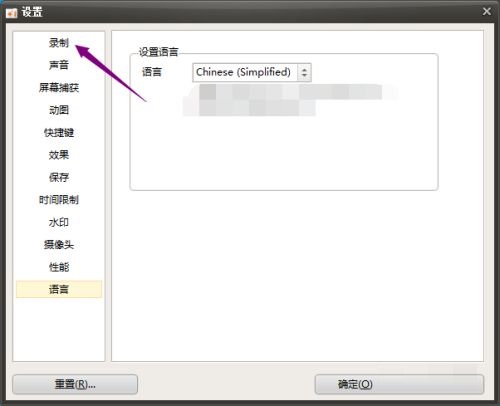
4、然后点击右侧上方的"常规"选项卡。
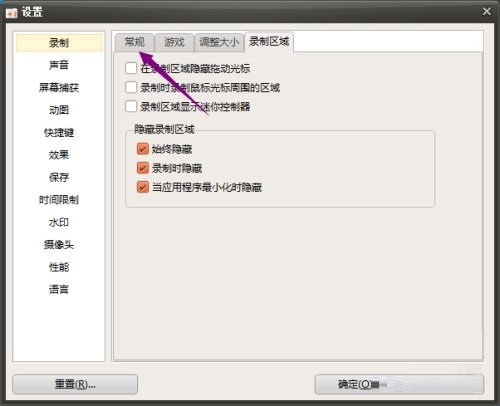
5、最后找到其中的"质量",点击选项框的下拉按钮,在选项列表中选择合适的视频质量,点击确定进行保存就可以了。
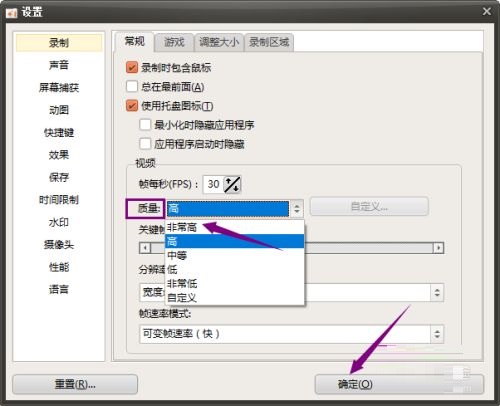
希望本期教程能够为您带来更多帮助,如果有所启发的话,欢迎常来代码网看看吧。
ocam怎么设置视频质量呢?下面小编就给大家详细介绍一下ocam设置视频质量的方法,感兴趣的小伙伴可以来看一看。
1、打开软件,点击上方工具栏中的"菜单"选项。

2、接着点击下拉列表中的"选项"。

3、点击新界面左侧菜单栏中的"录制"选项。
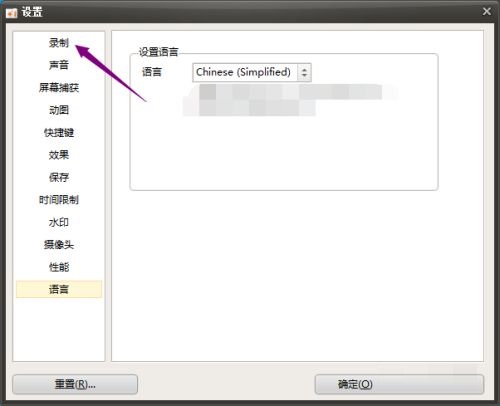
4、然后点击右侧上方的"常规"选项卡。
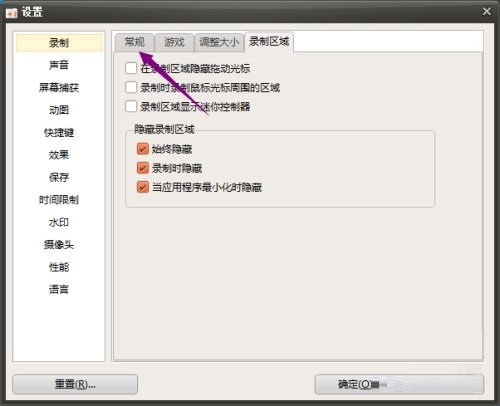
5、最后找到其中的"质量",点击选项框的下拉按钮,在选项列表中选择合适的视频质量,点击确定进行保存就可以了。
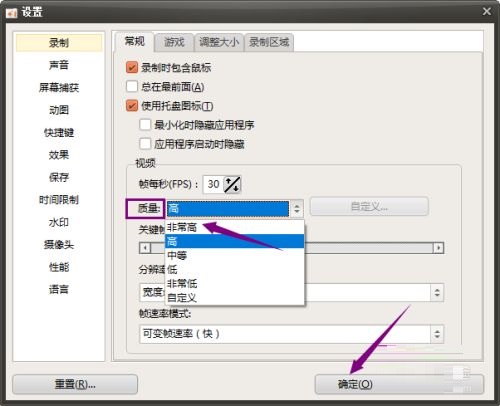
希望本期教程能够为您带来更多帮助,如果有所启发的话,欢迎常来代码网看看吧。
OBS Studio如何开启回放缓存功能?OBS Studio自定义混流器设置开启回放缓存功能的方法…
版权声明:本文内容由互联网用户贡献,该文观点仅代表作者本人。本站仅提供信息存储服务,不拥有所有权,不承担相关法律责任。 如发现本站有涉嫌抄袭侵权/违法违规的内容, 请发送邮件至 2386932994@qq.com 举报,一经查实将立刻删除。
发表评论